O que é a Verificação em dois passos
A verificação em dois passos acrescenta outra camada de segurança à sua conta. Para iniciar sessão, necessita da sua palavra-passe e de um código de verificação de uma mensagem de texto enviada para o seu telefone, de uma aplicação de autenticação, ou de um conjunto de códigos de segurança. Mesmo que alguém obtenha a sua palavra-passe, não conseguirá iniciar sessão porque não terá os seus códigos de verificação.
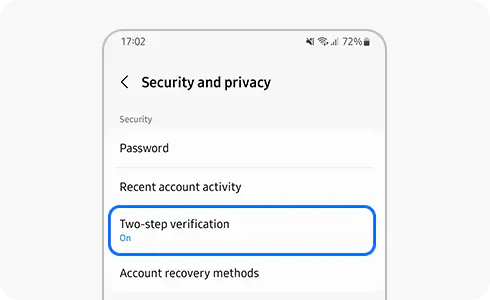
Porque preciso da Verificação em dois passos?
É mais fácil do que pensa que alguém roube a sua palavra-passe. Uma aplicação nociva transferida da Internet, ou um clique numa ligação maliciosa, e alguém poderia:
- Aceder ao seu histórico de chamadas e mensagens de texto
- Ver fotografias que tenha sincronizado com a nuvem
- Aceder a uma das suas contas associadas
A verificação em dois passos mantém fora da sua conta as pessoas que desejam os seus dados, mesmo que estas tenham sua palavra-passe.
Guia passo a passo para configurar a Verificação em dois passos
Aceda às definições do dispositivo e, em seguida, toque na imagem de perfil no canto superior direito do ecrã. Em seguida, clique na opção Palavra-passe e segurança, e toque em Verificação em dois passos.
Verifique o número de telefone que vai usar para receber códigos de verificação por mensagem de texto.
Depois de configurar a verificação em dois passos, sempre que iniciar sessão na sua Samsung account terá de introduzir o código de verificação enviado para o seu número de telefone, salvo se usar outros métodos de verificação.
Processo de início de sessão:
Pode selecionar Saltar a verificação em dois passos neste telefone da próxima vez no dispositivo que estiver a usar para iniciar sessão. Assim que este dispositivo for escolhido como um dispositivo confiável, deixará de ser necessário concluir, neste dispositivo, o processo de Verificação em dois passos.
Como receber um código de verificação
A sua Samsung account disponibiliza mais do que uma opção para receber um código de verificação. Estas opções incluem receber um código através de mensagem de texto SMS, usar uma aplicação de autenticação (p. ex., Microsoft™ Authenticator) e código de segurança.
Ainda que não tenha o mesmo número de telefone que registou originalmente, que tenha perdido o seu telemóvel ou que não consiga receber a mensagem de texto, continua a poder aceder à sua conta através de uma das outras opções disponibilizadas. Sinta-se à vontade para escolher o método com que prefere verificar a sua conta.
Dicas para a proteção da palavra-passe
Para manter as suas informações seguras, lembre-se de atualizar frequentemente a sua palavra-passe, além de utilizar a verificação em dois passos, e não utilize a mesma ID e palavra-passe que utiliza para outros serviços.
Para mais informações, vá a Manual de utilização da Samsung Account.
Existe outra forma de receber o código de verificação além da mensagem de texto SMS?
Tenha em atenção: Se não conseguir instalar e abrir a aplicação OTP, poderá ter de registar primeiro o seu dispositivo na lista de dispositivos confiáveis, através das definições do dispositivo, tocar na imagem de perfil da sua Samsung account, selecionar Segurança, depois Verificação em dois passos e, finalmente, clicar em Dispositivos confiáveis.
Consulte o guia de verificação em dois passos para saber mais sobre esta funcionalidade.
Como posso alterar um número de telefone registado na minha Samsung account?
Obrigado pelo seu feedback
Responda a todas as perguntas, por favor.





